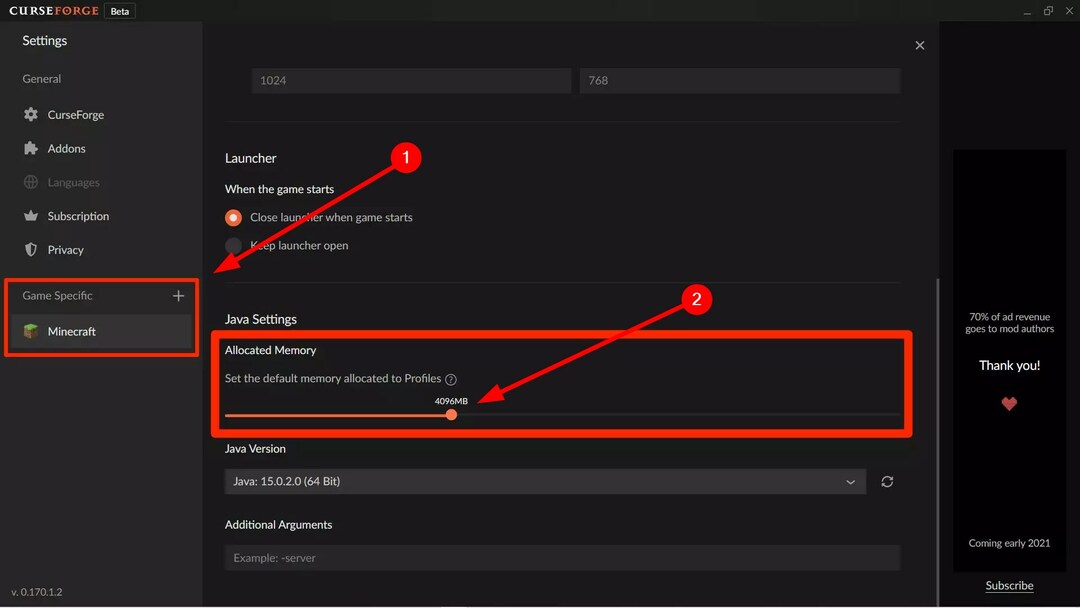- Minecraft: Windows 10 Edition to specjalna wersja gry Minecraft, doskonale zoptymalizowana do działania na urządzeniach z systemem Windows 10.
- Gra jest stale aktualizowana, więc wiedza o tym, jak zdobyć najnowszą wersję, jest niezbędna.
- Jeśli lubisz czytać o tej niesamowitej grze, powinieneś sprawdzić naszą dedykowane centrum Minecraft.
- Okazjonalni i hardkorowi gracze również powinni odwiedzać Strona gier także.

- Ogranicznik procesora, pamięci RAM i sieci z funkcją hot tab killer
- Zintegrowany bezpośrednio z Twitch, Discord, Instagram, Twitter i Messengers
- Wbudowane sterowanie dźwiękiem i niestandardowa muzyka
- Niestandardowe motywy kolorystyczne Razer Chroma i wymuszają ciemne strony
- Darmowy VPN i blokowanie reklam
- Pobierz Operę GX
Minecraft to jedna z najczęściej granych gier w historii gier. Aby mieć całą najnowszą zawartość do gry Minecraft, musisz ją aktualizować.
Minecraft zwykle aktualizuje się automatycznie, ale czasami gracze muszą ręcznie sprawdzać dostępność aktualizacji, aby w pełni zaktualizować grę. W ten sposób możesz zaktualizować Minecraft Windows 10 Edition.
Cztery alternatywne metody aktualizacji Minecrafta
1. Zaktualizuj Minecraft za pomocą aplikacji MS Store
Jeśli grasz w wersję aplikacji Minecraft UWP, możesz sprawdzać aktualizacje gier w sklepie MS Store.
- Kliknij skrót MS Store w menu Start.
- Kliknij Zobacz więcej przycisk w prawym górnym rogu Aplikacja Sklepu Microsoft.

- Kliknij Pobieranie i aktualizacje w menu.
- Wtedy możesz zobaczyć Minecrafta w oczekującej kolejce pobierania.
- Jeśli tak, kliknij strzałkę w dół po prawej stronie gry Minecraft, aby ją pobrać.

- Jeśli tak, kliknij strzałkę w dół po prawej stronie gry Minecraft, aby ją pobrać.
- Jeśli Minecrafta nie ma w kolejce pobierania, kliknij Sprawdź aktualizacje przycisk. Następnie MS Store może znaleźć i pobrać dostępną aktualizację dla Minecrafta.
2. Wybierz opcję Wymuś aktualizację
Ci, którzy grają Minecraft: Java Edition dla Windows można wybrać Wymusić aktualizację opcja.
- Aby to zrobić, otwórz okno Minecraft Launcher.
- Kliknij Opcje przycisk.
- Kliknij Wymusić aktualizację opcja.

- Kliknij Zaloguj sie zaktualizować grę.
- wciśnij Gotowy przycisk.
3. Zainstaluj ponownie aplikację Minecraft UWP
Ponowna instalacja gry z najnowszą wersją to kolejny sposób na aktualizację Minecrafta.
- Aby ponownie zainstalować aplikację Minecraft, kliknij Windows 10 Wpisz tutaj, aby wyszukać przycisk.
- Wpisz słowo kluczowe odinstaluj aplikacje w polu wyszukiwania.
- Kliknij Aplikacje i funkcje, aby otworzyć aplikację Ustawienia, jak pokazano bezpośrednio poniżej.

- Wybierz tam aplikację Minecraft.
- wciśnij Odinstaluj przycisk, aby go usunąć.
- Zrestartuj system Windows przed ponowną instalacją Minecrafta.
- Następnie kliknij Otrzymać na stronie MS Store Minecrafta, aby ponownie zainstalować najnowszą wersję.
4. Zainstaluj ponownie Minecraft: Java Edition
- Aby odinstalować Minecraft: Java Edition, naciśnij skrót klawiaturowy Windows + R.
- Wejście appwiz.cpl w polu tekstowym Run i kliknij dobrze opcja.

- Wybierz Minecraft w aplecie Programy i funkcje.
- Kliknij Odinstaluj usunąć Minecrafta.
- Jeśli nie możesz znaleźć Minecrafta na liście Programy i funkcje, otwórz Przeglądarka plików.
- Wchodzić %dane aplikacji% na pasku ścieżki Eksploratora plików, aby otworzyć folder Roaming.

- Następnie kliknij prawym przyciskiem myszy folder .minecraft i wybierz Kasować.
- Po odinstalowaniu gry uruchom ponownie system Windows.
- Otwórz program uruchamiający Minecrafta.
- Zaloguj się do Minecrafta.
- Kliknij Grać na karcie Notatki aktualizacji, aby zainstalować najnowszą wersję gry Minecraft.
5. Jak naprawić brak aktualizacji Minecrafta
Jeśli błąd aktualizacji zatrzymuje aktualizację firmy Microsoft, sprawdź, Aktualizacje systemu Windows 10.
- Otwórz narzędzie wyszukiwania.
- Wpisz aktualizacje w polu wyszukiwania.
- Kliknij Sprawdź aktualizacje aby otworzyć Ustawienia jak na zdjęciu bezpośrednio poniżej.

- wciśnij Sprawdź aktualizacje przycisk, aby pobrać oczekujące aktualizacje.
- Jeśli aktualizacja funkcji jest dostępna, kliknij Ściągnij i zainstaluj.
- Aby naprawić błędy aktualizacji Microsoft Store dla Minecrafta, spróbuj resetowanie MS Store.
- Otwórz kartę Aplikacje i funkcje w Ustawieniach.
- Wybierz aplikację Microsoft Store.
- Następnie kliknij Zaawansowane opcje i Resetowanie przycisk.

- Kliknij Resetowanie ponownie, aby potwierdzić.
Istnieje więc wiele sposobów na aktualizację Minecrafta. Aktualizacja Minecrafta zapewni Ci grę z całą najnowszą zawartością. Najnowsze aktualizacje gry mogą również naprawić błędy wykryte w poprzednich wersjach.
Często Zadawane Pytania
Tak, ci z was, którzy posiadają oryginalną grę (Java Edition), otrzymają również wersję gry dla systemu Windows 10 za darmo.
Minecraft: Windows 10 Edition to wersja Minecrafta zaprojektowana specjalnie do działania na komputerach PC, tabletach z systemem Windows 10, a nawet HoloLens.
Minecraft: Windows 10 Edition nie obsługuje modów, domen ani trybu wieloosobowego w tradycyjnej wersji na komputery PC. W związku z tym będziesz potrzebować wersji Java, jeśli chcesz twórz serwery dla swoich znajomych.

![NAPRAW: Ustawienia Minecrafta nie zapisują [Kompletny przewodnik]](/f/01a3dab8c5b3565b3afff13517dfcce5.jpg?width=300&height=460)